크롬 브라우저는 팝업 창을 자동으로 차단하여 사용자들이 보다 원활하고 안전한 웹 브라우징 경험을 할 수 있도록 돕습니다. 그러나 때로는 특정 웹사이트의 팝업이 필요할 수 있습니다. 이 블로그 포스트에서는 크롬에서 팝업 차단을 해제하는 방법과 관련된 모든 것을 상세하게 알아보겠습니다.
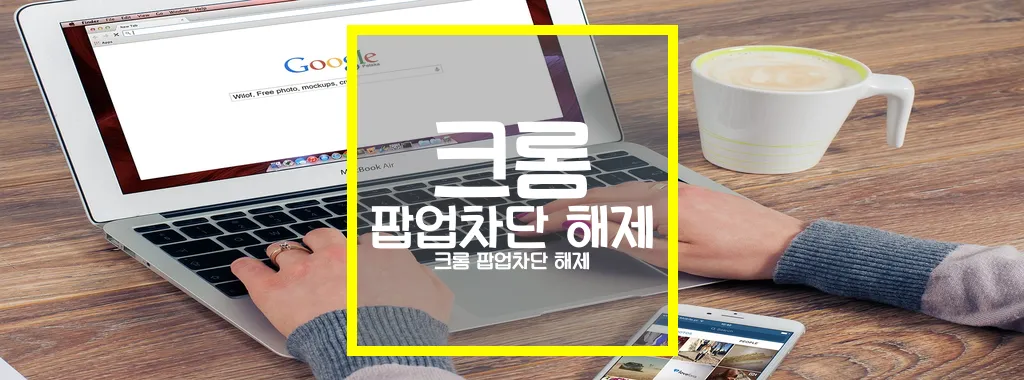
팝업 차단 해제의 중요성
팝업 차단은 사용자들을 괴롭히는 광고나 악성 소프트웨어로부터 보호하는 데 중요한 역할을 합니다. 그러나 때로는 웹사이트의 팝업이 필요할 수 있습니다. 이러한 경우 팝업 차단을 해제하여 사용자가 필요한 정보에 쉽게 접근할 수 있도록 해야 합니다.
크롬에서 팝업 차단 해제하는 방법
크롬에서 팝업 차단을 해제하는 방법은 간단합니다. 다음은 해제하는 단계입니다.
- 먼저 크롬 브라우저를 열고 주소 표시줄에 “chrome://settings/content/popups”를 입력하고 Enter 키를 누릅니다.
- 팝업 관련 설정 페이지가 열립니다. 여기서 “차단” 섹션에서 “차단 해제”를 선택합니다.
- 이제 팝업 차단이 해제됩니다. 원하는 웹사이트에서 팝업이 허용됩니다.
팝업 규칙 관리
크롬에서는 사용자가 특정 웹사이트에 대한 팝업 규칙을 관리할 수 있습니다. 이를 통해 사용자는 원하는 웹사이트에서만 팝업을 허용하고 그 외의 웹사이트에서는 차단할 수 있습니다.
- 먼저 팝업을 차단 또는 허용하려는 웹사이트를 방문합니다.
- 주소 표시줄에 “chrome://settings/content/popups”를 입력하고 Enter 키를 누릅니다.
- “허용” 섹션에 방문한 웹사이트의 URL을 추가하거나 삭제하여 팝업을 허용하거나 차단합니다.
크롬에서 팝업 차단을 해제하는 것은 때로는 필요한 작업입니다. 이 블로그 포스트에서는 크롬에서 팝업 차단을 해제하는 방법과 팝업 규칙을 관리하는 방법에 대해 상세히 알아보았습니다. 사용자들은 이러한 팁을 활용하여 웹 브라우징 경험을 더욱 편리하고 효율적으로 만들 수 있습니다.